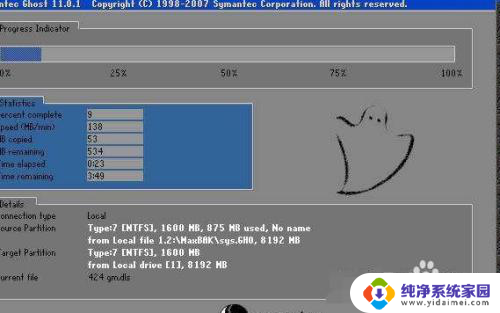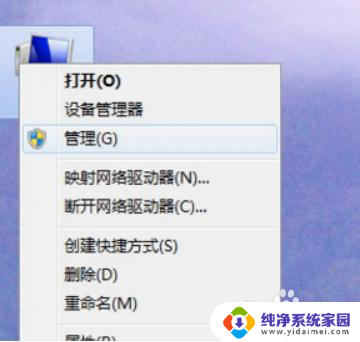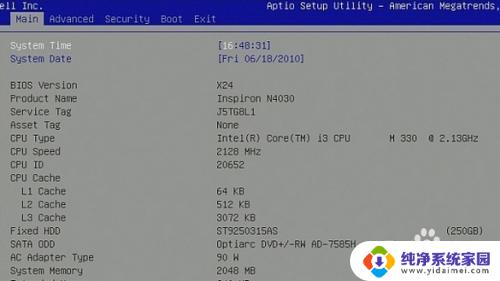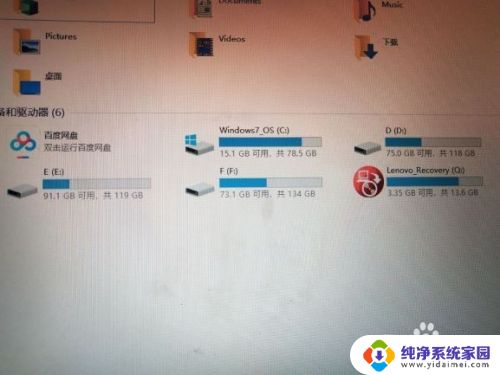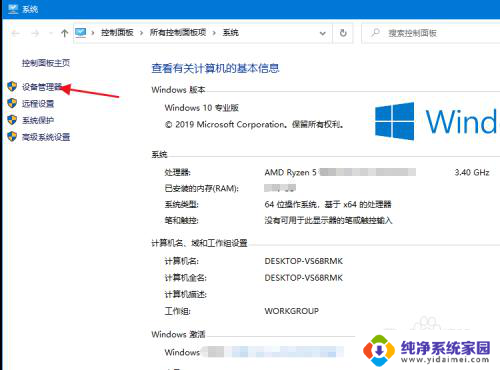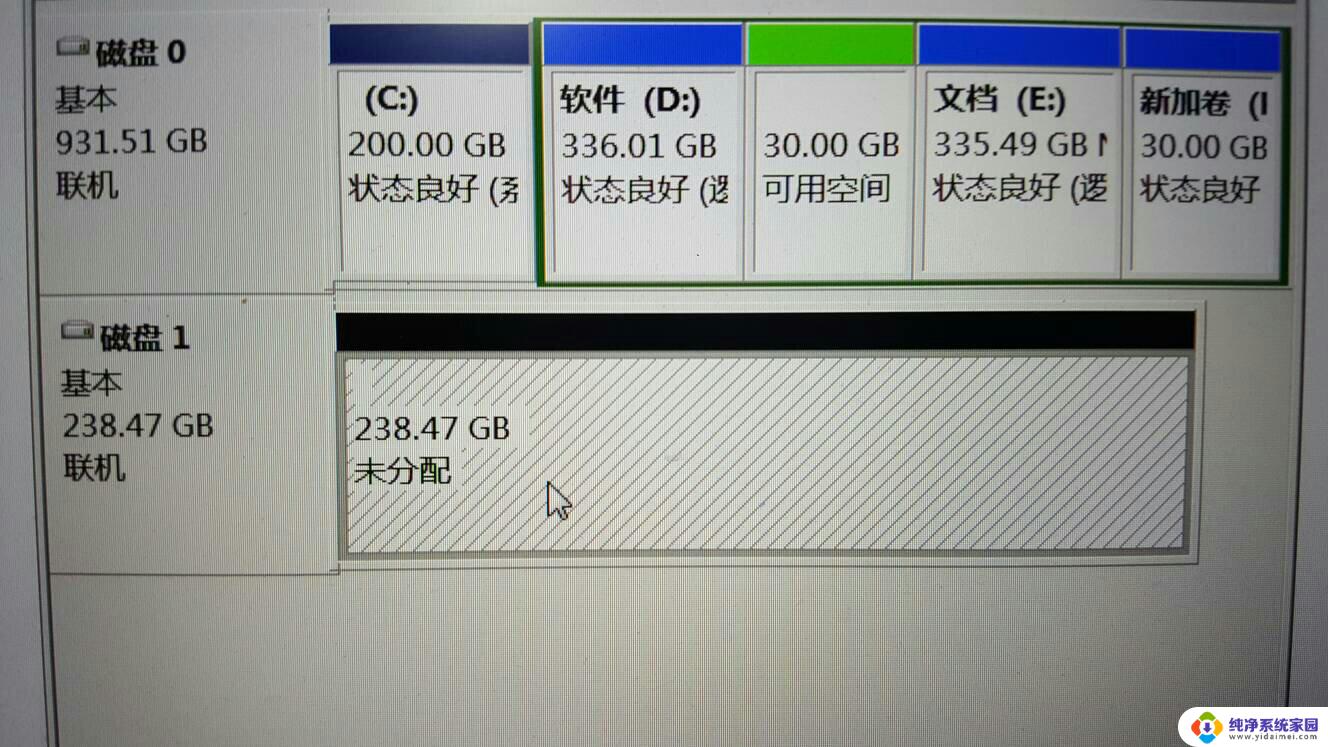macmini更换固态硬盘后怎么装系统 Mac mini换固态硬盘重装系统方法详解
macmini更换固态硬盘后怎么装系统,Mac mini是一款小巧而强大的台式电脑,近日有用户选择更换其固态硬盘,以获得更快的速度和更高的性能,固态硬盘更换后,我们需要重新安装操作系统。本文将详细介绍Mac mini更换固态硬盘后重新安装系统的方法,帮助用户顺利完成这一过程。无论是初次接触Mac mini还是有一定经验的用户,都能从本文中获得实用的指导和技巧,让您的Mac mini焕发新生。
具体步骤:
1. 首先登陆appstore,搜索“OS X”下载系统安装包。
网络上目前有这么几种方法,1、制作启动优盘,换上固态硬盘后用优盘重装系统,然后用Time Machine备份恢复系统;2、将固态硬盘接上移动硬盘盒连上电脑,利用系统磁盘管理功能将系统恢复到固态硬盘中。或者利用Carbon Copy Cloner等软件将系统全盘拷入固态硬盘,然后直接更换硬盘。这两种方法都是前辈总结出来的快捷方便的方法,大家可以百度相关资料参考。这里使用另一种思路相似的方法。
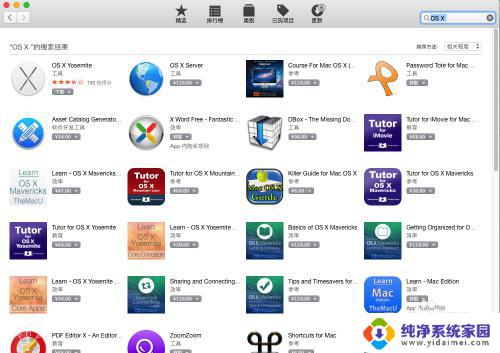
2. 下载完之后系统会出现在Launchpad中,先不要安装。将固态硬盘装入移动硬盘盒接上电脑,对新硬盘进行格式化。也就是利用实用工具中得磁盘工具将固态硬盘抹去成“OS X扩展 日志式”,并在这时给自己的固态硬盘取一个名字,我取的是Macintosh SSD。然后点击安装包,再选取安装位置时选择我们新接上的固态硬盘,就按提示将系统安装至固态硬盘。
3. 安装完成后系统会重启,像第一次打开mac一样需要进行设置。当系统提示恢复数据时,选择第一项。从time machine或其他mac恢复,然后我们选择系统本身的机械硬盘,按提示点击继续,系统将会自动开始恢复原系统盘中的数据。恢复时间由文件大小和以及硬盘和硬盘盒的传输速度决定。
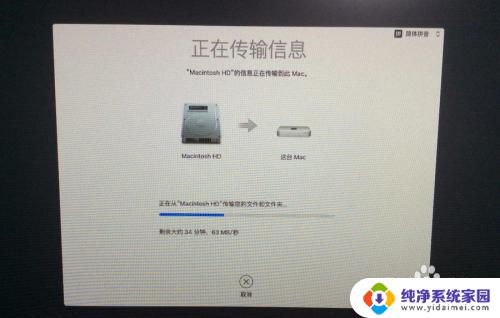
4. 设置完成进入系统后我们再次重新启动,当听到开机提示音时按住option,选择从固态硬盘启动,若是能启动成功,我们就可以进行拆机了。拆机网上有非常详细的优秀的经验,大家自行参考这里就不再赘述了。
这一种方法的优点是除了系统安装包外不需要下载任何软件,对于没有多余硬盘进行time machine备份的同学更加有用。拆下来的机械硬盘加上我们之前准备的移动硬盘盒,就能组成一个移动硬盘啦。
5.涉及到开启TRIM的内容请参阅李熙在中关村在线的题为“OS X 10.10.4正式版第三方SSD开启TRIM”的文章,最简便最实用。
以上是有关于如何在更换macmini固态硬盘后安装系统的全部内容,如果您遇到了这种情况,不妨尝试根据我们提供的方法来解决问题,希望这篇文章对您有所帮助。